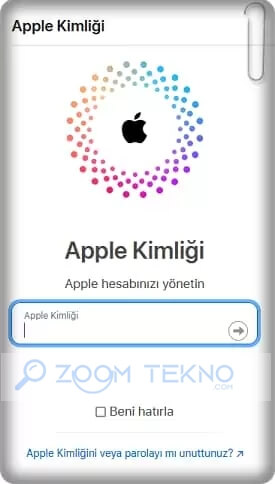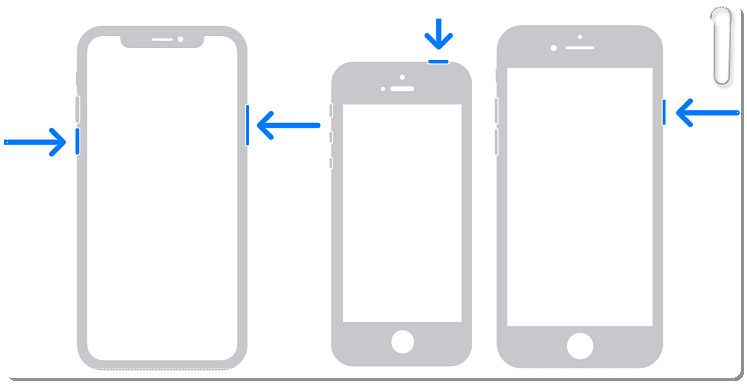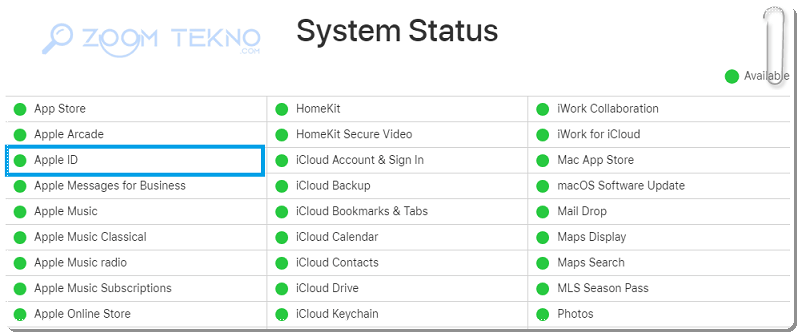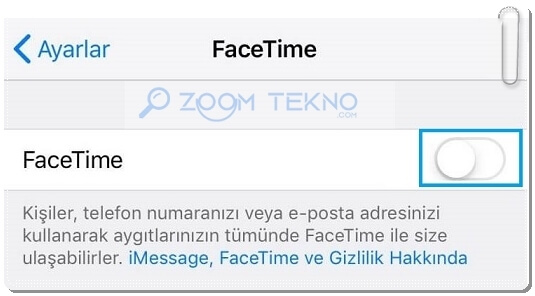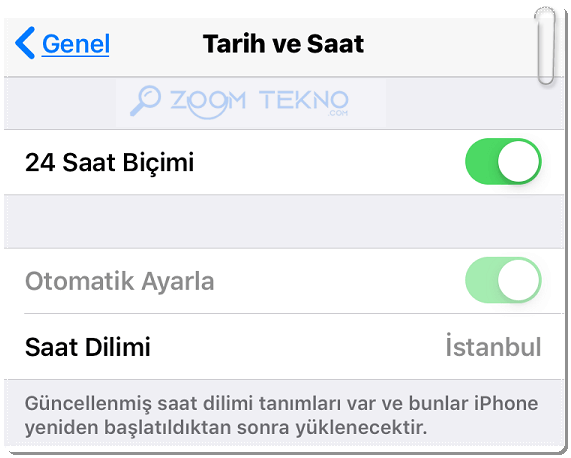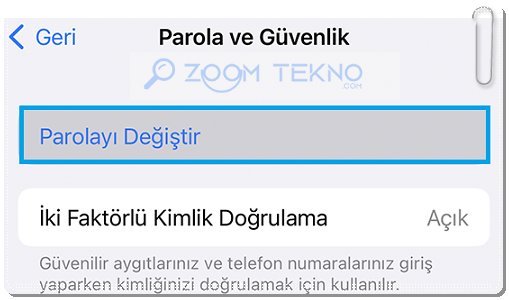Apple Kimliği giriş sorunlarını çözmek ve Apple cihazlarınıza güvenle giriş yapabilmek için yazımızdaki adımları uygulayın ve Apple kimliğine giriş yapamama sorunlarınızı kesin olarak çözün.
Eğer bir Apple kullanıcısıysanız iCloud, iTunes, Apple Store ve diğer Apple hizmetlerine erişim için bir Apple hesabı oluşturmuş olmanız gerekir. Oluşturduğunuz bu Apple Kimliğiyle oturum açmış iPad, iPhone veya Mac gibi Apple aygıtlarınız arasında aboneliklerinizi veya satın alma işlemlerinizi senkronize edebilirsiniz.
Bazen bir Apple cihazında Apple Kimliğinize giriş yapmayı denediğinizde ” Apple Kimliğine bağlanırken hata oluştu, Doğrulama Başarısız” yazan bir mesaj alabilirsiniz ve bu hata Apple Kimliğiyle ilişkili hizmetlerden herhangi birini almanızı engeller.
Apple Kimliği Giriş Sorunları Nasıl Düzeltilir?
- Apple kimliği ve parolasını kontrol edin
- Ağ bağlantısını kontrol edin
- iPhone’u yeniden başlatın
- Apple hizmet durumunu kontrol edin
- FaceTime ve iMessage’ı devre dışı bırakın
- Tarih ve saati kontrol edin
- VPN’i devre dışı bırakın
- Apple hesabı parolasını sıfırlayın
- Uygulamaların Apple Kimliğinizi kullanmasını durdurun
- iOS sürümünü güncelleyin
- Tüm ayarları sıfırlayın
Apple kimliği ve parolasını kontrol edin
Apple kimliği hesap bilgilerinizi hatasız ve doğru girdiğinizden emin olun. Tek bir yazım hatası bile Apple hesabınıza giriş yapmanızı engelleyebilir ve Apple Kimliği giriş sorunları ile karşılaşabilirsiniz.
Ayrıca, şifre yöneticisi uygulamaları kullanıyorsanız bu uygulamaların en son şifreyi otomatik olarak doldurduğundan emin olun.
Ağ bağlantısını kontrol edin
Sorunlu bir ağ bağlantısı nedeniyle Apple hesap bilgileriniz doğrulanamıyor ve giriş hatası alıyor olabilirsiniz. Apple kimliği E-posta adresinizi ve şifrenizi girip Oturum aç düğmesine basmadan önce çalışan bir internet bağlantısına sahip olun.
iPhone’u yeniden başlatın
Bazen basit bir cihazın yeniden başlatılması Apple Kimliği giriş sorunlarını çözebilmektedir.
- Adım 1: Kapatma kaydırıcısı görünene kadar ses seviyesi düğmelerini veya güç düğmesini basılı tutun.
- Adım 2: Cihazı kapatmak için kaydırıcıyı sürükleyin. Yaklaşık 30 saniye bekleyin ve Apple logosu görünene kadar güç düğmesine basmaya devam edin.
Fiziksel ana sayfa düğmeli bir iPhone’unuz varsa ‘kapama’ kaydırıcısını kontrol etmek için yan düğmeye basmaya devam edin.
Apple hizmet durumunu kontrol edin
Apple sunucuları bir kesintiyle karşılaştığında Apple Kimliği giriş sorunlarıyla, şirketin hizmetlerine erişimde sorunlarla ve diğer engellerle karşılaşırsınız.
Buraya tıklayarak Apple’ın hizmet durumu sayfasını kontrol edebilirsiniz. Apple Kimliği seçeneğinin yanında yeşil bir gösterge olup olmadığına bakın.
Turuncu veya sarı bir seçenek görüntüleniyorsa şirketin sunucu tarafı sorunlarını çözmesini bekleyin.
FaceTime ve iMessage’ı devre dışı bırakın
iPhone’unuzdaki etkin iMessage ve FaceTime hizmetleriyle ilgili bazı çakışmalar nedeniyle Apple hesabınızla oturum açarken Apple Kimliği giriş sorunları ile karşılaşabilirsiniz. Bunları devre dışı bırakabilir ve Apple hesabınızda tekrar oturum açmayı deneyebilirsiniz.
- Adım 1: iPhone’unuzdaki Ayarlar uygulamasını açın ve Mesajlar’a gidin. iMessage’ı devre dışı bırakın.
- Adım 2: Önceki ekrana dönün, FaceTime’ı seçin ve FaceTime’ın yanındaki düğmeyi kapatın.
Tarih ve saati kontrol edin
Yanlış tarih ve saat ayarları, Apple hesabınıza giriş yapmanızı engelleyebilmektedir. iPhone’unuzun saati gerçek zamanla eşleşmediğinde, birçok uygulama ve hizmet hata verir.
- Adım 1: Ayarlar uygulamasını açın ve Genel’e gidin.
- Adım 2: Tarih ve Saat’i seçin.
- Adım 3: Doğru saat dilimini ayarladığınızdan emin olun.
VPN’i devre dışı bırakın
iPhone’unuzda VPN kullanıyorsanız, etkin bir VPN ağı nedeniyle cihaz olağandışı bir IP adresi algılayabilir ve ‘şu anda oturum açamazsınız’ hata mesajını verebilir. Apple Kimliği giriş sorunlarını çözebilmek için VPN ağını devre dışı bırakmanız ve tekrar giriş yapmak için Apple Kimliğinizi ve şifrenizi kullanmayı denemeniz gerekebilir.
Apple hesabı parolasını sıfırlayın
Apple hesabınızın güvenliği ihlal edilirse eski giriş bilgileriyle giriş yapamazsınız. Güvenlik önlemi olarak iPhone’unuzun şifresini aşağıdaki adımları kullanarak değiştirebilirsiniz:
- Adım 1: iPhone’unuzdaki Ayarlar uygulamasını açın ve üstteki Hesap adınıza dokunun. Ardından Oturum Açma ve Güvenlik’i seçin.
- Adım 2: Parolayı Değiştir’e dokunun, iPhone parolasını girin (ayarladıysanız) ve ekrandaki talimatları izleyin.
Uygulamaların Apple Kimliğinizi kullanmasını durdurun
iPhone’da çeşitli uygulamalarda Apple Kimliğinizle oturum açtığınızda eğer uygulamalardan birinin güvenliği ihlal edilirse Apple Kimliğiyle oturum açma sorunu meydana gelir. Apple Kimliği giriş sorunlarını önlemek için gereksiz uygulamaların veya hizmetlerin Apple hesabınızı kullanmasını engelleyebilirsiniz.
- Adım 1: iPhone’unuzdaki Ayarlar uygulamasını açın ve üstteki Hesap adınıza dokunun. Ardından Oturum Açma ve Güvenlik’i seçin.
- Adım 2: ‘Apple ile Giriş Yap’a dokunun.
- Adım 3: Uygulama listesini kontrol edin. Bir uygulamada sola kaydırın ve Sil’e dokunun.
- Apple Kimliğinizi alakasız uygulamalardan kaldırmak için aynı adımları tekrarlayın.
iOS sürümünü güncelleyin
İPhone’unuzda hala Apple Kimliği giriş sorunları mı yaşıyorsunuz? Bir süredir bunu geride tutuyorsanız, iOS’u en son sürüme güncellemenin zamanı geldi. En son iOS sürümünü yüklemek için Ayarlar uygulamasında Genel menüsüne gidin ve Yazılım Güncelleme’yi seçin.
Tüm ayarları sıfırlayın
Yukarıdaki çözümlerin hiçbiri Apple Kimliği giriş sorunlarında işe yaramazsa iPhone’daki tüm ayarları sıfırlayın.
- Adım 1: iPhone’unuzda Ayarlar uygulamasını başlatın ve Genel’i seçin.
- Adım 2: ‘iPhone’u Aktarın veya Sıfırlayın’ seçeneğine gidin.
- Adım 3: Alt kısımdaki Sıfırla’ya dokunun ve açılan menüden Tüm Ayarları Sıfırla’yı seçin.
Apple Kimliği giriş sorunlarını çözebilmek için yapacaklarınız bunlardan ibaret.
Sıkça Sorulan Sorular
Apple Kimliği hesabımı nasıl güvence altına alırım?
Apple kimliğiniz, satın alma bilgilerinden fotoğraflara kadar bulutta depolanan her şeye erişmek için kullanılan oturum açma adı olduğundan, sizinle ilgili birçok kişisel bilgiye açılan kapıdır. Apple’ın iki adımlı doğrulama sistemiyle hesabınıza ekstra bir güvenlik katmanı ekleyebilirsiniz. Ayrıca, parolanızın veya Apple aygıtınızın kaybolması durumunda Apple Kimliği hesabınıza erişmenizi sağlayacak, saklama amaçlı bir kurtarma anahtarı da içerir.
Apple hangi verileri topluyor?
Bir Apple Kimliği kullandığınızda Apple sizinle ilgili belirli verileri toplar. Bu, adınızı, adresinizi, telefon numaranızı, cihaz ve uygulama satın alma geçmişinizi (tüm cihazlarınızın seri numaraları ve diğer bilgileri ile birlikte), iCloud erişim günlüklerini, telefon görüşmesi ve mesaj meta verilerini, onarım işlemlerini ve daha fazlasını içerir.
Apple Kimliği hesabımı ve verilerimi nasıl silerim?
Artık Apple Kimliğinizi kullanmıyorsanız ve başka bir cihaz şirketine geçiş yaptıysanız Apple Kimliğinizi silebilirsiniz. Benzer şekilde, Apple’ın sizinle ilgili verilere sahip olmasını istemiyorsanız bu verileri silebilirsiniz.